Actualización 2024 abril: Deje de recibir mensajes de error y ralentice su sistema con nuestra herramienta de optimización. Consíguelo ahora en este enlace
- Descarga e instala la herramienta de reparación aquí.
- Deja que escanee tu computadora.
- La herramienta entonces repara tu computadora.
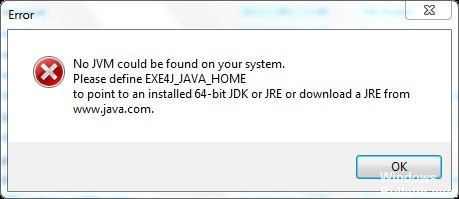
Este es un error muy común que encuentran los usuarios de Windows cuando intentan ejecutar aplicaciones basadas en Java y Windows no puede encontrar el entorno de ejecución de Java necesario para ejecutar aplicaciones Java.
Este error también lo encuentran miles de usuarios de Minecraft. Se requiere Java para ejecutar Minecraft y todos los demás juegos basados en Java. Java permite a los desarrolladores crear aplicaciones multiplataforma.
¿Qué causa el error "No se pudo encontrar JVM" en Windows 10?

Este error se debe a una incompatibilidad entre Java (64 bits O 32 bits) en su computadora y el software que está intentando instalar. Para corregir este error, puede instalar los kits de herramientas x64 y x32 JDK en su computadora.
Este tipo de error ocurre cuando un usuario intenta instalar DbVisualizer accediendo al ejecutable exe4j. Instalar una versión compatible de DbVisualiser o agregar una nueva variable de entorno que vincule la ruta al SDK de Java resolverá el problema.
¿Cómo reparar el error "No se pudo encontrar JVM" en Windows 10?
Actualización de abril de 2024:
Ahora puede evitar problemas en la PC utilizando esta herramienta, como protegerse contra la pérdida de archivos y el malware. Además, es una excelente manera de optimizar su computadora para obtener el máximo rendimiento. El programa corrige los errores comunes que pueden ocurrir en los sistemas Windows con facilidad, sin necesidad de horas de resolución de problemas cuando tiene la solución perfecta a su alcance:
- Paso 1: Descargar PC Repair & Optimizer Tool (Windows 10, 8, 7, XP, Vista - Microsoft Gold Certified).
- Paso 2: Haga clic en “Iniciar escaneado”Para encontrar problemas de registro de Windows que podrían estar causando problemas en la PC.
- Paso 3: Haga clic en “Repara todo”Para solucionar todos los problemas.

Instale una versión compatible de DbVisualiser
Como informaron muchos usuarios afectados, es muy probable que este problema se deba a una instalación de Java incompatible. La mayoría de los usuarios afectados pudieron resolver el problema después de darse cuenta de que estaban intentando utilizar una versión de 32 bits de DbVisualiser con una instalación de 64 bits de Java (o viceversa).
- Ve a esto liga y desplácese hacia abajo hasta la sección de Windows.
- Allí, haga clic en la versión de bit que falta para iniciar la descarga.
- Dependiendo de la versión binaria de DbVisualiser, descargue Windows Offline o Windows Offline (64 bits).
- Una vez que se complete la descarga, haga doble clic en el ejecutable de instalación y siga las instrucciones en pantalla para completar la instalación.
- Cuando se complete la instalación, cierre el asistente de instalación y reinicie su computadora.
- La próxima vez que lo ejecute, repita la acción que causó el error anterior y vea si se corrige el problema.
Reinstalación del entorno Java actual
Si este problema ocurre en el contexto del servidor Openfire, es probable que se deba a un error que se ha corregido en versiones recientes de Java. Afortunadamente, Oracle ha logrado solucionar este problema en las nuevas versiones de Java 8 Update 161.
- Presione las teclas Windows + R para abrir el cuadro de diálogo "Ejecutar".
- Luego escriba “appwiz.cpl” y presione Entrar para abrir la ventana Programas y características.
- Una vez en la pantalla Programas y características, desplácese por la lista de aplicaciones instaladas y busque su versión de instalación de Java.
- Cuando lo vea, haga clic derecho sobre él y elija Desinstalar en el menú emergente que aparece.
- Después de desinstalar la instalación principal de Java, repita el mismo proceso con cada instalación adicional (actualizaciones de Java, NodeJs, etc.).
- Después de desinstalar cada instalación de Java, reinicie su computadora.
- Después de completar la siguiente secuencia de descarga, vaya a este liga y descargue la última versión de JRE.
- Una vez que se complete la instalación, proceda a desinstalar los componentes relacionados restantes que desinstaló previamente.
- Realice un reinicio final y verifique si el problema se solucionó la próxima vez que inicie el sistema.
Sugerencia del experto: Esta herramienta de reparación escanea los repositorios y reemplaza los archivos dañados o faltantes si ninguno de estos métodos ha funcionado. Funciona bien en la mayoría de los casos donde el problema se debe a la corrupción del sistema. Esta herramienta también optimizará su sistema para maximizar el rendimiento. Puede ser descargado por Al hacer clic aquí
Preguntas frecuentes
¿Cómo solucionar el error "Se pudo encontrar JVM en su sistema"?
Seleccione la ruta haciendo clic con el botón derecho en Ruta y seleccionando Copiar dirección. Ahora abra Computadora -> Propiedades del sistema -> Configuración avanzada del sistema -> Avanzado -> Variables de entorno. En la sección Variables del sistema, haga clic en Crear e ingrese la siguiente información. Haga clic en Aceptar y reinicie su computadora.
¿Cómo sé si la JVM está instalada?
Abra un símbolo del sistema. Vaya a Inicio -> Programas -> Accesorios -> Símbolo del sistema. Escriba: versión de Java y presione Entrar en su teclado. Resultado: un mensaje como el siguiente indica que Java está instalado y que está listo para usar MITSIS a través del entorno de ejecución de Java.
¿Cómo soluciono el error No se puede encontrar la JVM?
- Instale una versión compatible de DbVisualiser.
- Establezca la variable de entorno de Java.
- Reinstale el entorno Java actual.
¿Cómo puedo instalar JVM en mi computadora?
- Dirígete a www.java.com.
- Haga clic en Descarga gratuita de Java.
- Haga clic en Aceptar e inicie la descarga gratuita.
- Haga clic en Ejecutar. Consejo: cuando se le solicite en la ventana Control de cuentas de usuario, haga clic en Sí.
- Haga clic en Instalar, luego siga las instrucciones en la pantalla para completar la instalación.


